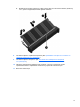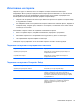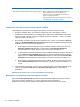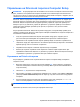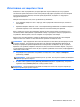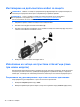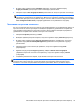HP Notebook PC User Guide - Linux
Table Of Contents
- Добре дошли
- Запознаване с компютъра
- Работа в мрежа
- Клавиатура и посочващи устройства
- Мултимедия
- Управление на захранването
- Изключване на компютъра
- Настройка на опциите за захранване
- Използване на захранване от батерията
- Показване на оставащия заряд на батерията
- Поставяне или изваждане на батерията
- Зареждане на батерия
- Увеличаване на живота на батерията
- Мерки при ниски нива на батерията
- Идентифициране на ниските нива на батерията
- Решаване на проблем с ниско ниво на батерията
- Решаване на проблем с ниско ниво на батерията, когато има външно захранване
- Решаване на проблем с ниско ниво на батерията, когато има на разположение заредена батерия
- Решаване на проблем с ниско ниво на батерията, когато няма на разположение източник на захранване
- Решаване на проблем с ниско ниво на батерията, когато компютърът не може да излезе от дълбоко приспи ...
- Съхраняване на заряда на батерията
- Съхранение на батерия
- Изхвърляне на използвана батерия
- Смяна на батерията
- Използване на външно променливотоково захранване
- Дискови устройства
- Външни карти и устройства
- Модули с памет
- Защита
- Архивиране и възстановяване
- Computer Setup (BIOS) и Advanced System Diagnostics
- MultiBoot
- Отстраняване на неизправности и поддръжка
- Отстраняване на неизправности
- Компютърът не може да стартира
- Екранът на компютъра е празен
- Софтуерът не функционира нормално
- Компютърът е включен, но не отговаря
- Компютърът е необичайно топъл
- Някое от външните устройства не работи
- Безжичната мрежова връзка не работи
- Поставката за оптичния диск не се отваря за изваждане на CD или DVD диск
- Компютърът не открива оптично устройство
- Дискът не се възпроизвежда
- Филмът не се вижда на външен дисплей
- Процесът на запис на диск не започва или спира, преди да е приключил
- Връзка с отдела за поддръжка на клиенти
- Етикети
- Отстраняване на неизправности
- Почистване на компютъра
- Технически данни
- Разреждане на статично електричество
- Азбучен указател
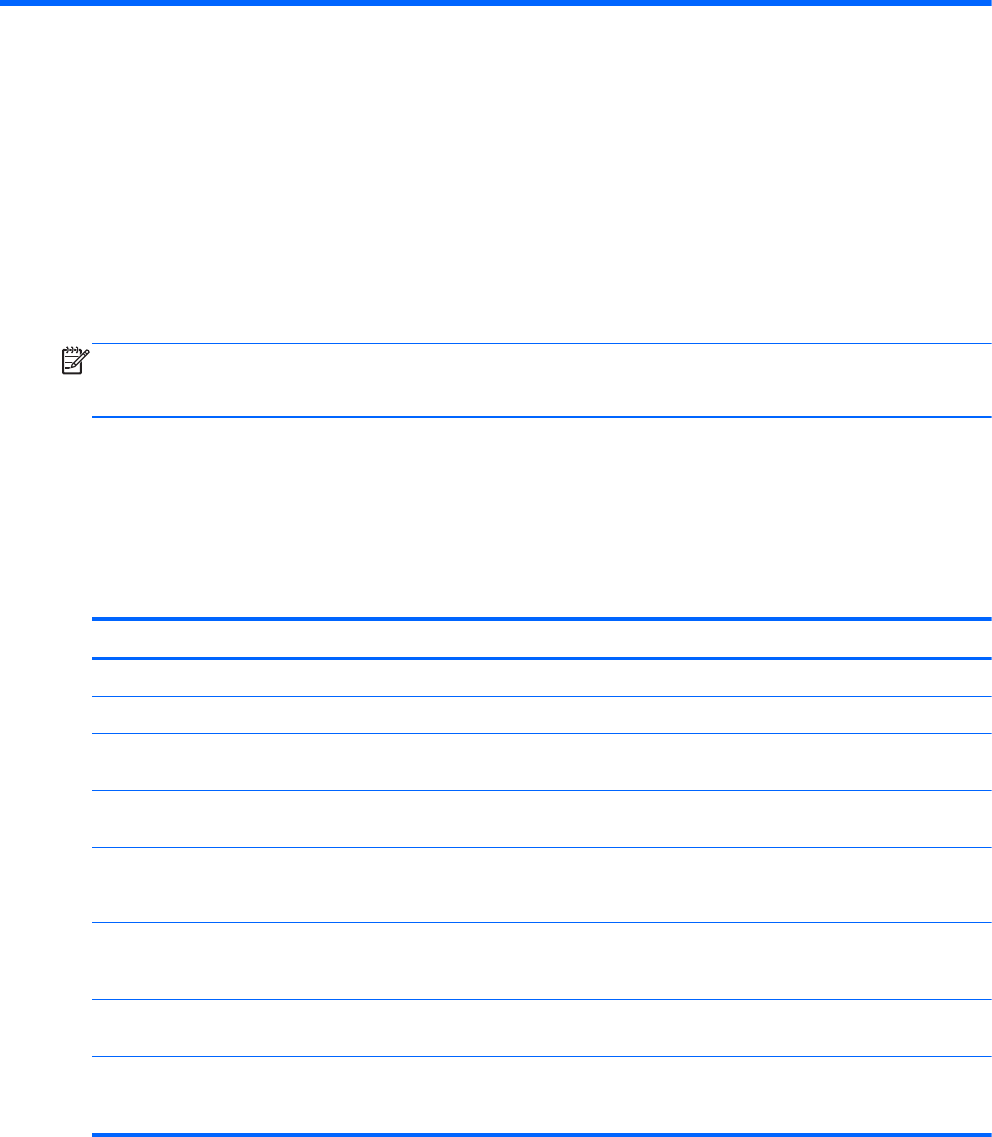
10 Защита
Защита на компютъра
ЗАБЕЛЕЖКА: Решенията за защита са предназначени да функционират като предпазна
мярка, но те може да не спрат софтуерни атаки или да попречат на неправилна употреба или
кражба на компютъра.
Предоставените с компютъра функции за защита могат да предпазят компютъра, личната
информация и данните от множество рискове. Начинът, по който използвате компютъра, ще
определи кои функции за защита е препоръчително да използвате.
Операционната система предлага определени функции за защита. В таблицата по-долу са
описани допълнителни функции за защита. Повечето от тези
допълнителни функции могат да
се конфигурират в Computer Setup.
За да се предпазите от Използвайте тази функция за защита
Неупълномощена употреба на компютъра Удостоверяване с помощта на пароли
Неупълномощен достъп до Computer Setup (f10) Администраторска парола на BIOS в Computer Setup*
Неупълномощен достъп до съдържанието на твърдия
диск
DriveLock парола в Computer Setup*
Неупълномощено стартиране от оптично устройство,
дискетно устройство или вътрешна мрежова карта
Функцията за опции за зареждане в Computer Setup*
Неупълномощен достъп
до данни
●
Защитна стена
● Актуализации на операционната система
Неупълномощен достъп до настройките на Computer
Setup, както и друга идентификационна информация за
системата
Администраторска парола на BIOS в Computer Setup*
Неупълномощено премахване на компютъра Слот за кабел за защита (използва се с допълнителен
кабел за защита)
*Computer Setup е помощна програма, която се стартира чрез натискане на f10 при стартиране
или рестартиране на
компютъра. Когато използвате Computer Setup, трябва да използвате клавишите на компютъра, за да навигирате и
избирате определени елементи.
72 Глава 10 Защита